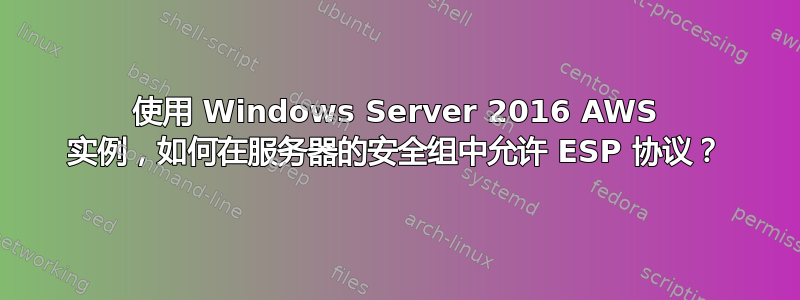
我正在关注的 Stack Overflow 链接。(答案第 1 步的最后一步
我尝试更改服务器的入站/出站安全组,但 ESP 不在协议列表中。我尝试创建自定义协议,但当我尝试通过客户端连接时,我收到相同的错误消息:
由于尝试的 VPN 隧道失败,因此无法建立远程连接。VPN 服务器可能无法访问。如果此连接尝试使用 L2TP/IPsec 隧道,则 IPsec 协商所需的安全参数可能未正确配置。
我已经完成了 Stackfault 答案中的所有步骤,所以我应该能够连接到我的服务器,这是我“跳过”的唯一步骤。
答案1
要使 IPSec 能够穿过防火墙,您应打开 UDP 端口 500,并在入站和出站防火墙过滤器上允许 IP 协议号 50 和 51。应打开 UDP 端口 500,以允许 Internet 安全关联和密钥管理协议 (ISAKMP) 流量通过防火墙转发。应设置 IP 协议 ID 50,以允许转发 IPSec 封装安全协议 (ESP) 流量。最后,应设置 IP 协议 ID 51,以允许转发身份验证标头 (AH) 流量。
[评论后编辑]
转到 AWS 管理控制台。
选择您的 EC2 实例。
选择位于窗口下半部分“描述”选项卡中的安全组。
单击“入站”选项卡。
单击编辑按钮,然后单击添加规则按钮
输入每个协议(TCP 或 UDP)和端口的规则。


